حالت تاریک ویندوز 11 از نظر تئوری براق به نظر می رسد ، اما در عمل ، آن را کمی ناقص می دانم. شما آن را در تنظیمات فعال می کنید ، فکر می کنید که تمام شده اید ، فقط توسط ویندوزهای برنامه سفید روشن و عناصر سیستم متناقض که از همکاری امتناع می ورزند ، کور می شوید.
حالت تاریک ویندوز 11 از نظر تئوری براق به نظر می رسد ، اما در عمل ، آن را کمی ناقص می دانم. شما آن را در تنظیمات فعال می کنید ، فکر می کنید که تمام شده اید ، فقط توسط ویندوزهای برنامه سفید روشن و عناصر سیستم متناقض که از همکاری امتناع می ورزند ، کور می شوید.
اگر از رویکرد Patchwork به حالت Dark خسته شده اید ، راه بهتری وجود دارد. با برخی از ترفند و ابزارهای مناسب ، می توانید از ابتدا به تجربه تاریک و تاریک دست پیدا کنید. I’ve previously made the entire web go dark on desktop, and now I’ve spent time figuring out how to make every corner of the system respect dark mode, too.
تنظیمات حالت تاریک داخلی ویندوز نیاز به تنظیم دقیق دارد
حالت تاریک در سطح سیستم را به درستی فعال کنید
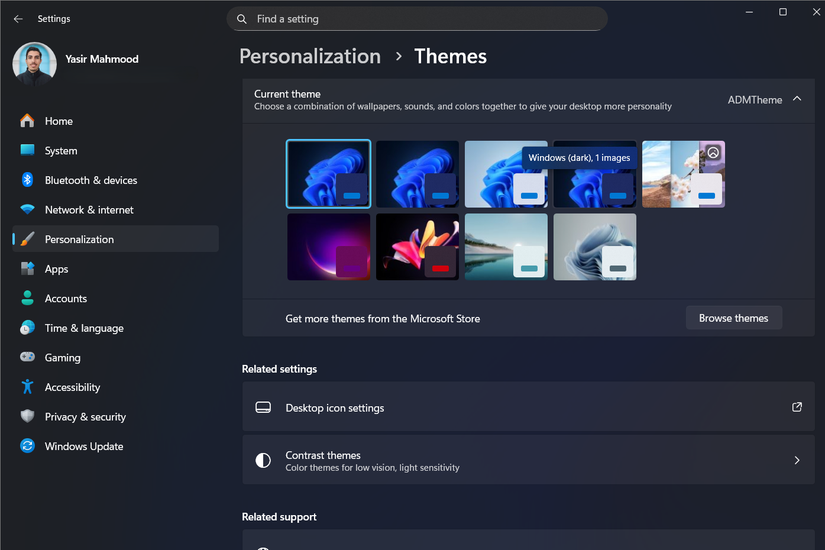
تغییر حالت تاریک ویندوز 11 در تنظیمات فقط نقطه شروع است – نه خط پایان. بیشتر افراد سوئیچ را تلنگر می زنند و تعجب می کنند که چرا نیمی از برنامه های آنها هنوز هم به نظر می رسد که در سال 2010 گیر کرده اند.
در اینجا نحوه فعال کردن ویژگی های اصلی به درستی آورده شده است:
- تنظیمات را باز کرده و به شخصی سازی> مضامین بروید.
- یک موضوع تاریک مانند ویندوز (تاریک) یا درخشش را انتخاب کنید.
- سپس به شخصی سازی> رنگ ها بروید و در صورت تمایل ، رنگ لهجه تیره تری را انتخاب کنید.
- اطمینان حاصل کنید که “رنگهای برجسته برجسته در میله های عنوان و مرزهای پنجره” غیرفعال است.
حتی پس از فعال کردن حالت تاریک ، چندین مؤلفه ویندوز اصلی به طرز سرسختی به رنگ سفید روشن باقی می مانند. کنترل پنل ، گفتگوی اجرا ، ویرایشگر رجیستری و مدیر دستگاه همه ترجیحات موضوع شما را به طور کامل نادیده می گیرند. گفتگوی عملیات فایل همچنین هنگام کپی کردن پرونده ها یا مشاهده خصوصیات دیسک. شما توسط پنجره های سفید که کاملاً خارج از مکان به نظر می رسند ، کور می شوید. این امر به این دلیل است که این اجزای میراث از API های قدیمی ویندوز استفاده می کنند که از پشتیبانی تم تاریک استفاده می کنند.
برنامه های شخص ثالث اغلب از همان الگوی پیروی می کنند. بسیاری از برنامه های قدیمی قادر به بررسی تنظیمات موضوع سیستم یا فاقد پشتیبانی از حالت تاریک نیستند ، در عوض بدون در نظر گرفتن ترجیحات شما ، به رابط های نور اصلی خود پیش فرض می کنند.
برنامه های سرسخت را به حالت تاریک با ابزارهای شخص ثالث وارد کنید
برای نتایج فوری از حالت تاریک استفاده کنید
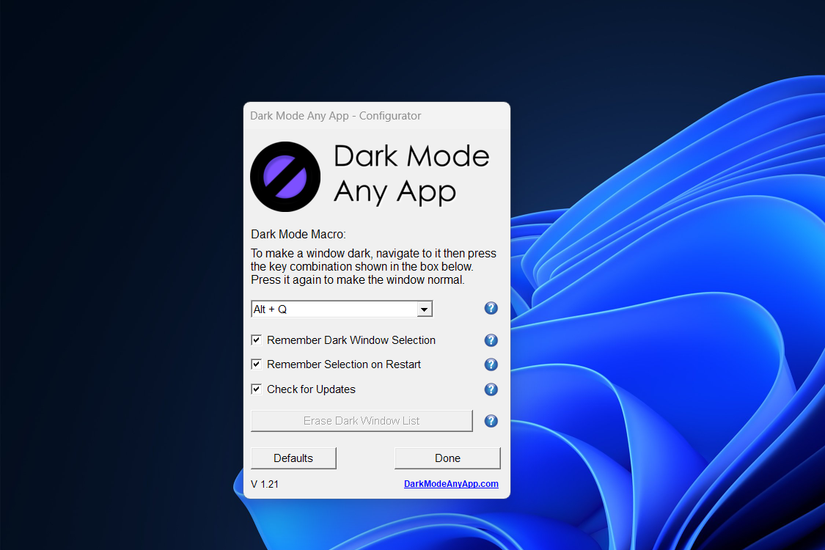
حالت تاریک هر برنامه در صورت عدم موفقیت تنظیمات داخلی ویندوز 11 ، یک راه حل ساده را ارائه می دهد. این ابزار سبک وزن یک فیلتر تاریک را برای هر برنامه ، از جمله برنامه های میراث اعمال می کند.
این ابزار به جای اصلاح کد برنامه ، با وارونه کردن رنگ ها در سطح پنجره کار می کند. شما به سادگی Alt + Q یا هر نوع کلید دیگری را که تنظیم کرده اید در حین تمرکز روی هر پنجره ، فشار دهید و به ظاهر تاریک تر تغییر می کند. این ترجیحات شما را برای هر برنامه به یاد می آورد. هنگامی که یک برنامه را تاریک کردید ، هر بار که آن را راه اندازی می کنید ، ابزار مشابهی را انجام می دهد.
در اینجا نحوه تنظیم آن آورده شده است:
- بارگیری حالت تاریک هر برنامه از وب سایت.
- تنظیم کننده را نصب و راه اندازی کنید.
- کلید پیش فرض ALT + Q برای جابجایی حالت تاریک است.
- برای ذخیره تنظیمات برگزیده ، انتخاب پنجره تاریک را به خاطر بسپارید.
- برای تنظیمات مداوم ، انتخاب را در راه اندازی مجدد به خاطر بسپارید.
- در حالی که روی هر برنامه سرسختی تمرکز می کنید ، ترکیب کلید هات را فشار دهید.
حالت تاریک هر برنامه یک آزمایش رایگان 30 روزه را ارائه می دهد ، اما برای ادامه استفاده به مجوز پرداخت شده نیاز دارد. مجوز شخصی 9.95 دلار هزینه دارد و آن را به گزینه ای مناسب برای بودجه برای عملکرد حالت تاریک تبدیل می کند.
با این حال ، حالت تاریک هر برنامه کامل نیست – این همه رنگ ها را به جای استفاده از مضامین تیره مناسب ، معکوس می کند. این بدان معنی است که نمادها ، تصاویر و عناصر رنگی از ظاهر مورد نظر خود معکوس می شوند. متن قابل خواندن است ، اما هر عنصر بصری که به رنگهای خاص متکی هستند اشتباه به نظر می رسند ، که تا حدودی قابل قبول است.
تعویض خودکار نور و حالت تاریک را تنظیم کنید
از حالت Dark Auto برای کنترل تم مبتنی بر زمان استفاده کنید
حالت تاریک خودکار حالت تاریک ویندوز را می گیرد و اتوماسیون هوشمند را اضافه می کند. این برنامه رایگان فروشگاه مایکروسافت می تواند براساس شرایط ، مکان یا شرایط سفارشی مضامین را تغییر دهد. این ابزار سیستم شما را کنترل می کند و در لحظه های دقیقی که مشخص می کنید ، تغییرات موضوع را اعمال می کند. همچنین به شما امکان می دهد از تنظیمات مختلف برای سیستم و برنامه ها استفاده کنید.
در اینجا نحوه تنظیم سوئیچینگ اتوماتیک آورده شده است:
- حالت Dark Dark Auto Dark را از فروشگاه مایکروسافت بارگیری و نصب کنید.
- برنامه را راه اندازی کرده و به بخش زمان بروید.
- سوئیچینگ موضوع اتوماتیک را فعال کنید.
- بین ساعات سفارشی یا زمان غروب خورشید به غروب را انتخاب کنید.
- زمان شروع موضوع نور مورد نظر خود را تنظیم کنید (به عنوان مثال ، 7:00 صبح).
- زمان شروع موضوع تاریک خود را تنظیم کنید (به عنوان مثال ، 8:00 بعد از ظهر).
- اطمینان حاصل کنید که “حالت تاریک خودکار با ویندوز” را در تنظیمات فعال کنید.
حالت Dark Dark Mode کنترل گرانول را بر هنگام وقوع تغییر تم ارائه می دهد. هنگام اجرای برنامه های خاص ، یا هنگامی که سیستم شما به طور فعال در حال استفاده است ، می توانید از تعویض در جلسات بازی جلوگیری کنید. این دستگاه دارای یک گزینه دستگاه باتری است که هنگام جدا کردن لپ تاپ خود ، حالت تاریک را قادر می سازد. این می تواند در ضمن فراهم کردن قوام بصری مورد نظر شما به افزایش عمر باتری کمک کند.
جدا از آن ، کنترل به تعویق انداختن به شما امکان می دهد سوئیچ های اتوماتیک را هنگام وسط کار به تأخیر بیندازید. برنامه می تواند از یک سوئیچ اتوماتیک پرش کند یا تغییر را با مدت زمان مشخصی به تأخیر بیندازد. این ابزار همچنین برای حفظ قوام بصری در تمام سوئیچ های تم ، رنگهای لهجه و ظاهر نوار وظیفه را مدیریت می کند.
مرورگرهای وب و محتوای آنلاین را به درستی اداره کنید
مضامین و پسوندهای تاریک مرورگر را فعال کنید
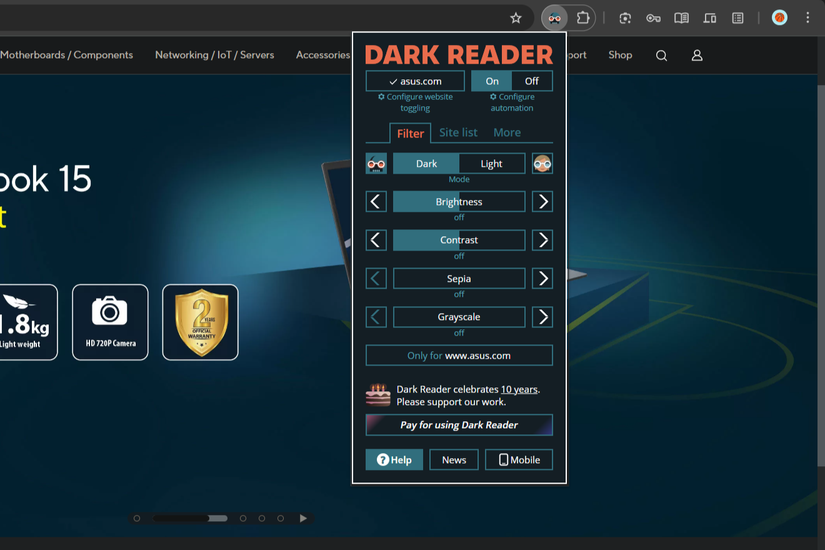
مرورگرهای وب می توانند تنظیم حالت تاریک شما را سریعتر از هر برنامه دیگر تضعیف کنند. اکثر وب سایت ها هنوز هم به پیش زمینه های سفید روشن پیش فرض می شوند و هنگامی که بین ویندوز سیستم و زبانه های مرورگر جابجا می شوید ، تضاد جنجالی ایجاد می کنند.
Chrome ، Firefox و Edge همه مضامین تاریک داخلی را ارائه می دهند ، اما اینها فقط بر رابط مرورگر تأثیر می گذارند-نه محتوای وب. من از Google Chrome استفاده می کنم ، و برنامه Dark Reader را نصب کرده ام. این مشکل را با استفاده از فیلترهای تاریک هوشمند در هر وب سایت حل می کند.
قبل از نصب پسوندهای مرورگر ، همیشه تأیید کنید که از آنها برای جلوگیری از خطرات امنیتی بی خطر است.
Dark Reader به طور خودکار موضوع سیستم شما را تشخیص می دهد و یک ظاهر طراحی شده تاریک مناسب را در وب سایت ها اعمال می کند. برنامه افزودنی کنترل های روشنایی ، کنتراست و تنظیم دمای رنگ را بر اساس هر سایت ارائه می دهد. برخی از وب سایت ها قبلاً مضامین تاریک بومی مانند Github یا Twitter دارند. خوشبختانه ، من می توانم آنها را در لیست مجاز در پسوند قرار دهم. این امر مانع از تداخل پسوند در سایت هایی می شود که به تنهایی حالت تاریک را کنترل می کنند. اگر قبلاً Google Chrome را به یک مرورگر مینیمالیستی تبدیل کرده اید ، Dark Reader نیز به خوبی متناسب است.
تنظیم حالت تاریک شما اکنون کامل شده است
به روزرسانی های ویندوز گاهی اوقات تنظیمات برگزیده موضوع را مجدداً تنظیم می کنید ، بنابراین شما باید تنظیمات حالت تاریک خودکار خود را پس از به روزرسانی های اصلی سیستم بررسی کنید تا اطمینان حاصل شود که سوئیچینگ خودکار همانطور که انتظار می رود کار می کند. همچنین ، به برنامه های جدید توجه داشته باشید زیرا ممکن است تنظیمات تنظیم شده حالت تاریک شما را نادیده بگیرند. هنگامی که نرم افزاری را نصب می کنید که سرسختانه و روشن بماند ، به یاد داشته باشید که هر برنامه Dark Mode می تواند با رویکرد وارونگی رنگ خود ، اکثر نگهبانان را کنترل کند.
این ترکیب از تنظیمات مناسب سیستم و برنامه ریزی خودکار ، یک تجربه تاریک سازگار را ایجاد می کند. اما ویندوز باید آن را ساخته شود.
